Enkel og rask Android-rotguide

Etter at du har rootet Android-telefonen din, har du full systemtilgang og kan kjøre mange typer apper som krever root-tilgang.
Samsung Galaxy S24 har knust forventningene nok en gang, og beviser at smarttelefoner ikke bare handler om å holde kontakten – de er kraftige verktøy som gir næring til produktivitet og frigjør kreativiteten vår. Blant dens rekke banebrytende funksjoner, fremstår Note Assist som en sann revolusjon for fagfolk, studenter og alle som verdsetter effektiv notattaking. Dette AI-drevne vidunderet forvandler skribleriet dine til strømlinjeformet, handlingskraftig informasjon, noe som gjør det til en lek å fange kunnskap og handle på den umiddelbart.
Enten du strever etter å holde tritt i et virvelvindmøte, kartlegger din neste banebrytende idé, eller bare krangler daglige gjøremål, blir Note Assist din uunnværlige sidekick. Tenk på det som en utrettelig assistent som aldri går glipp av et slag. Gjør deg klar til å oppleve hvordan Note Assist på Galaxy S24 effektiviserer arbeidsflyten din! Klar til å dykke inn? I denne artikkelen vil vi utforske nøyaktig hvordan du kan utnytte Note Assists kraft, og optimalisere produktiviteten din som aldri før.
Innhold
Hva er Note Assist?
I den siste versjonen av Samsungs flaggskipsmarttelefonserie introduserer Galaxy S24 en nyskapende funksjon designet for å øke produktiviteten og kreativiteten for brukere på farten: Note Assist. Denne funksjonen representerer et betydelig sprang fremover i hvordan vi samhandler med enhetene våre, spesielt for de som er avhengige av smarttelefonene sine for å ta notater, idédugnad og organisere tanker og tidsplaner. Note Assist utnytter kraften til avansert AI for å transformere måten vi fanger og administrerer informasjon på, noe som gjør Galaxy S24 til ikke bare et verktøy for kommunikasjon, men en kraftig assistent for personlig og profesjonell bruk.
Note Assist er genialt designet for å forstå og forutse brukerens behov, og tilbyr sømløs integrasjon med enhetens pakke med produktivitetsverktøy. Det går utover enkel notattaking; den kan tolke og kategorisere håndskrevne notater, konvertere dem til tekst og til og med foreslå handlinger basert på innholdet. Hvis du for eksempel noterer ned en møtedato og -klokkeslett, kan Note Assist automatisk gjenkjenne dette og tilby å opprette en kalenderhendelse, komplett med påminnelser. Denne smarte funksjonen er også i stand til å oppsummere lange notater, fremheve nøkkelpunkter og til og med generere visuelle hjelpemidler som grafer og diagrammer fra statistiske data du legger inn.
De AI-drevne egenskapene til Note Assist sikrer at ideene dine ikke bare registreres, men også forbedres og organiseres effektivt. Ved å gjøre det gjør dette Galaxy S24 til en uunnværlig partner for alle som ønsker å øke produktiviteten og kreativiteten.
Slik bruker du Note Assist på Galaxy S24
Si farvel til uorganiserte notater og bortkastet tid. Aktivering av Note Assist på Galaxy S24 låser opp en verden av AI-drevet organisering og effektivitet. La oss dykke inn og aktivere denne spillendrende funksjonen slik at du kan oppleve smartere notattaking umiddelbart.
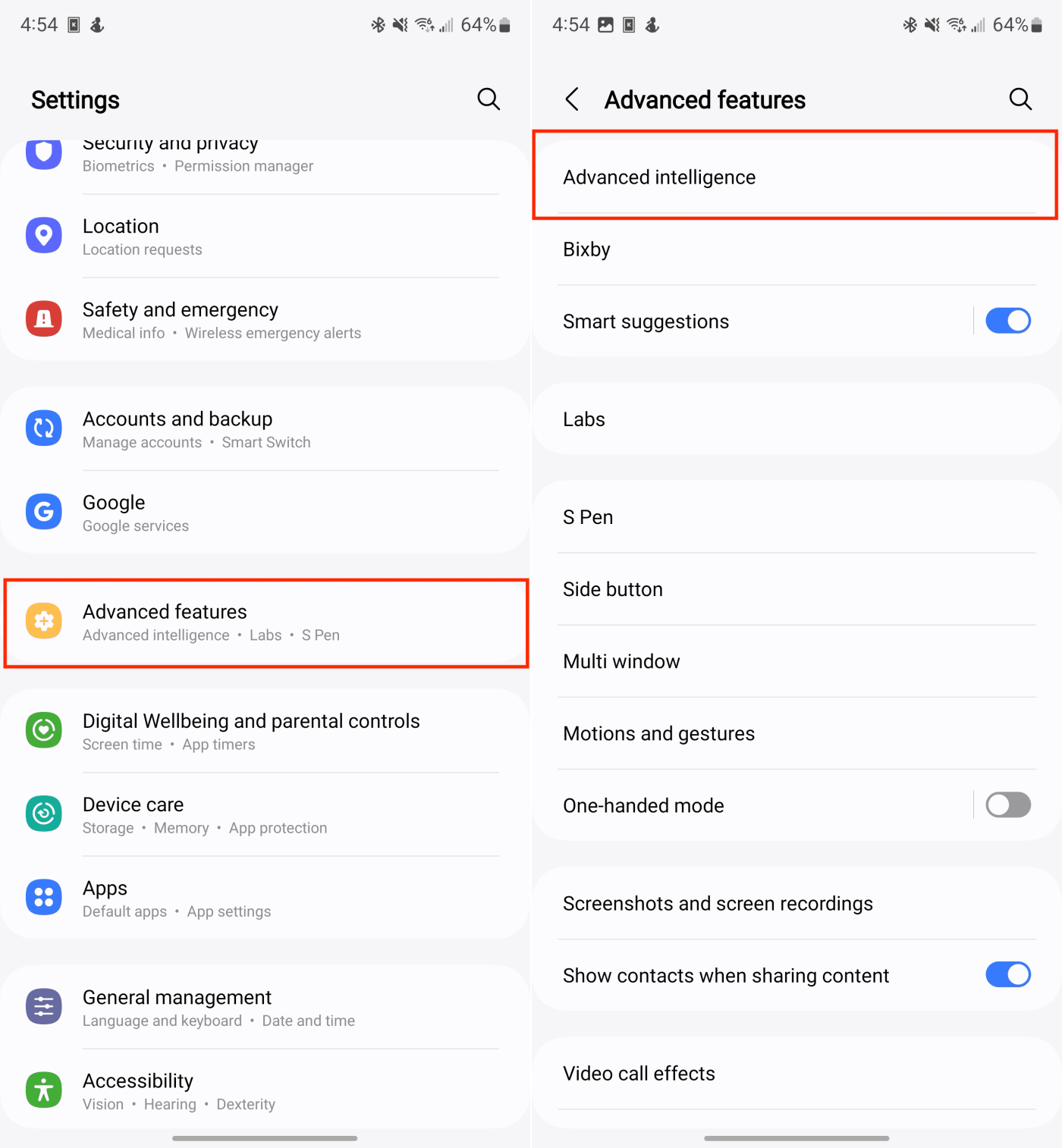
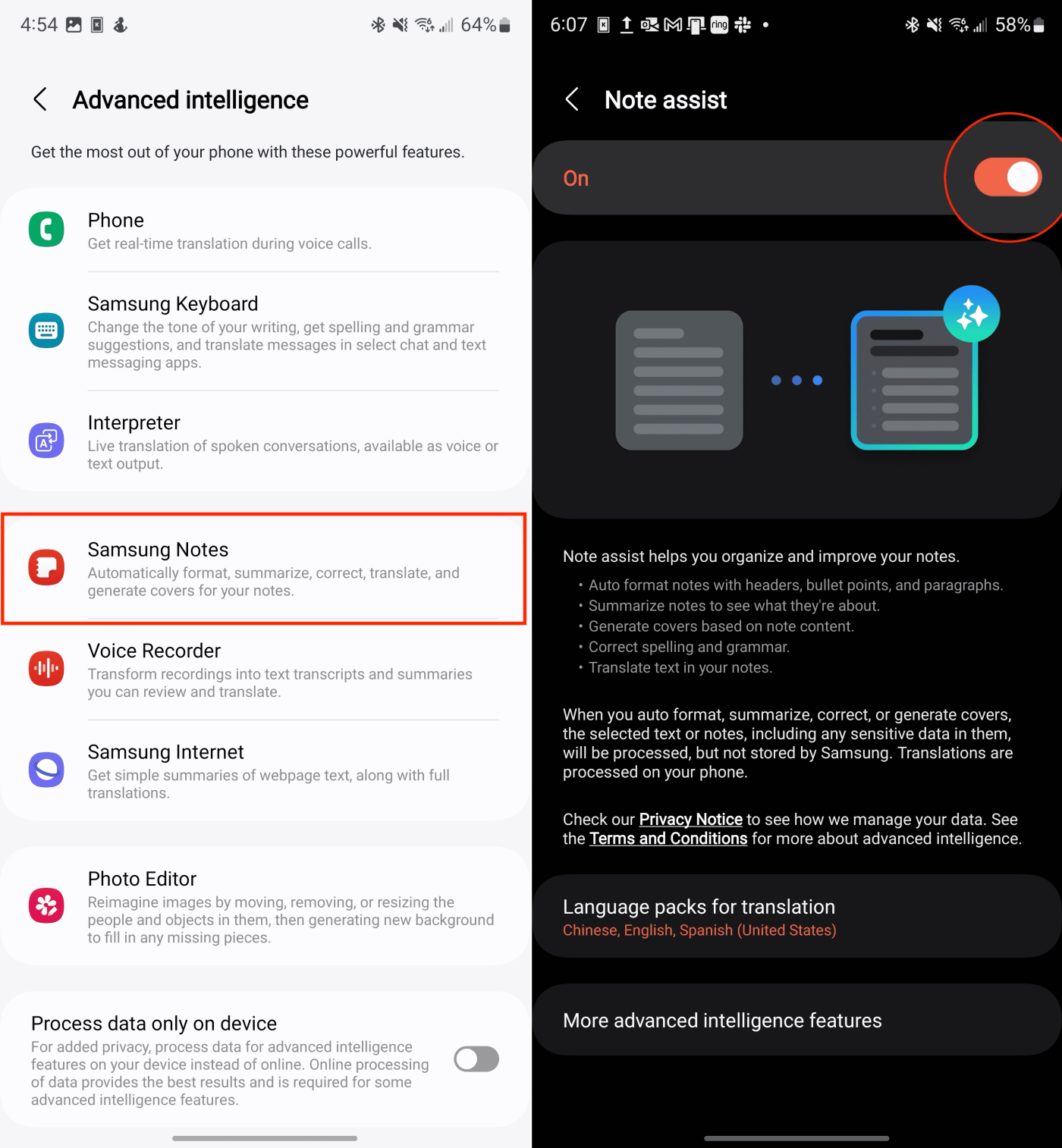
Bruk Note Assist for å generere dekning
Noen ganger kan et snev av visuell stil gå langt! Note Assist på Galaxy S24 lar deg generere deksler for notatene dine, og injisere personlighet og organisering i arbeidsområdet ditt. La oss lære hvordan du får mest mulig ut av denne kreative funksjonen.
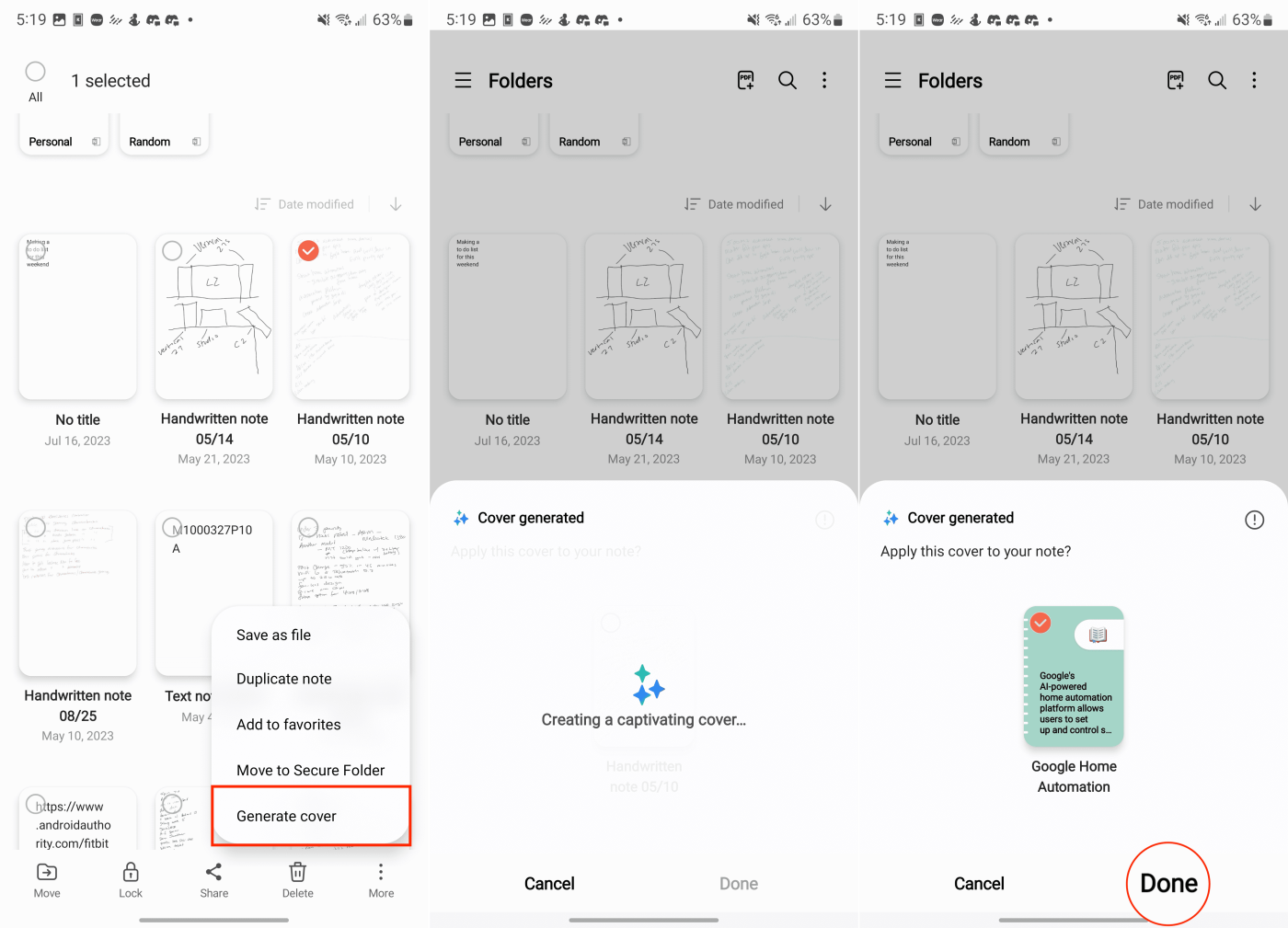
Oppsummer notater med Note Assist på Galaxy S24
Det er viktig å ta notater, men la oss være ærlige, disse notatene kan bli lange. Hvis du noen gang har ønsket deg en magisk måte å trimme dem på, er Note Assist på Galaxy S24 svaret. Gjør deg klar til å lære hvordan du kan kondensere selv de mest vidstrakte notatene til fokuserte, lettfordøyelige sammendrag.
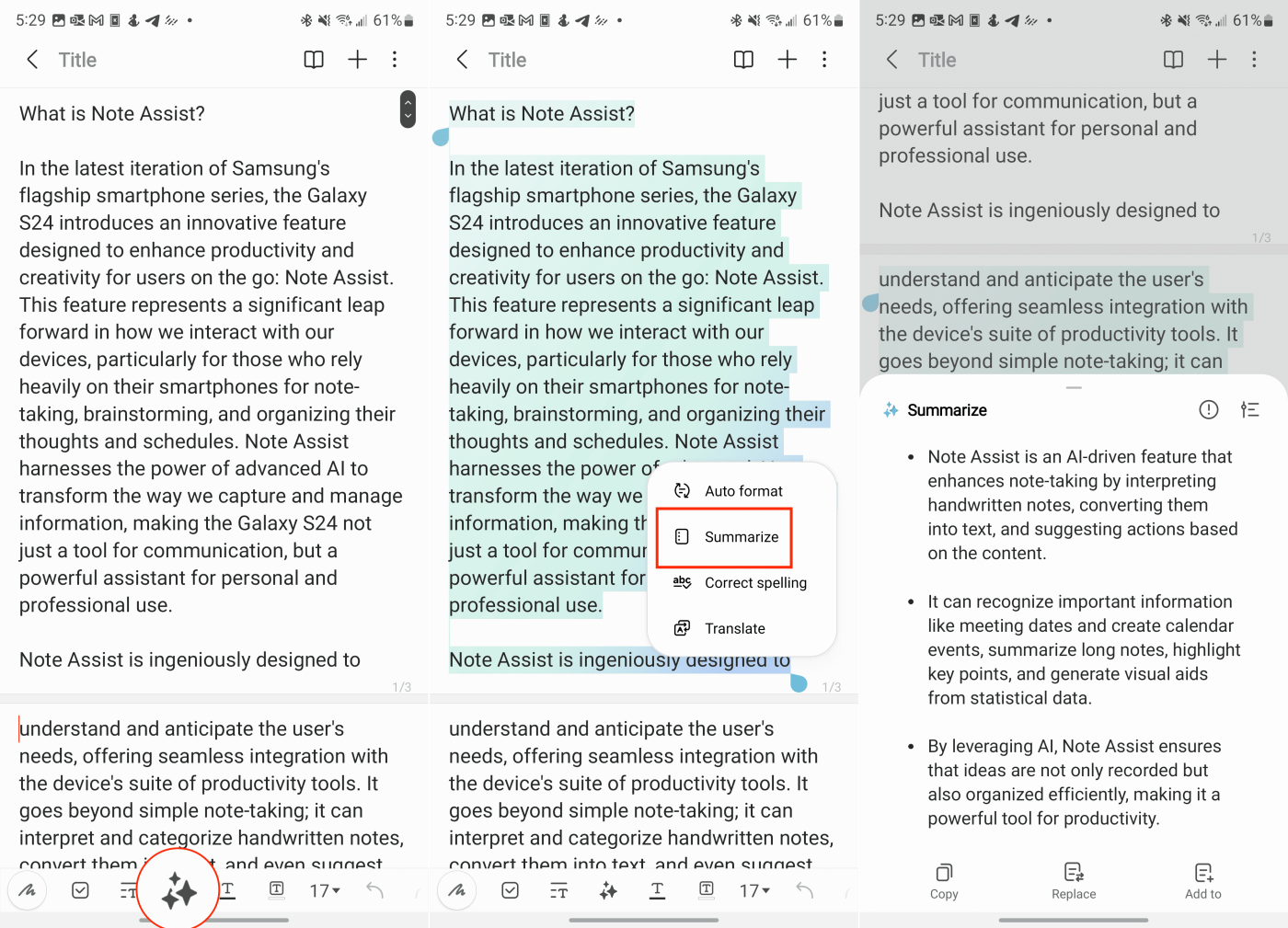
Autoformater notater med Note Assist på Galaxy S24
Få notatene dine til å skinne med et profesjonelt preg. Note Assists autoformat lar deg presentere polerte, lettfordøyelige notater i viktige møter eller når du deler med samarbeidspartnere. La oss finne ut hvordan du enkelt kan oppnå et elegant og sofistikert utseende for notatene dine.
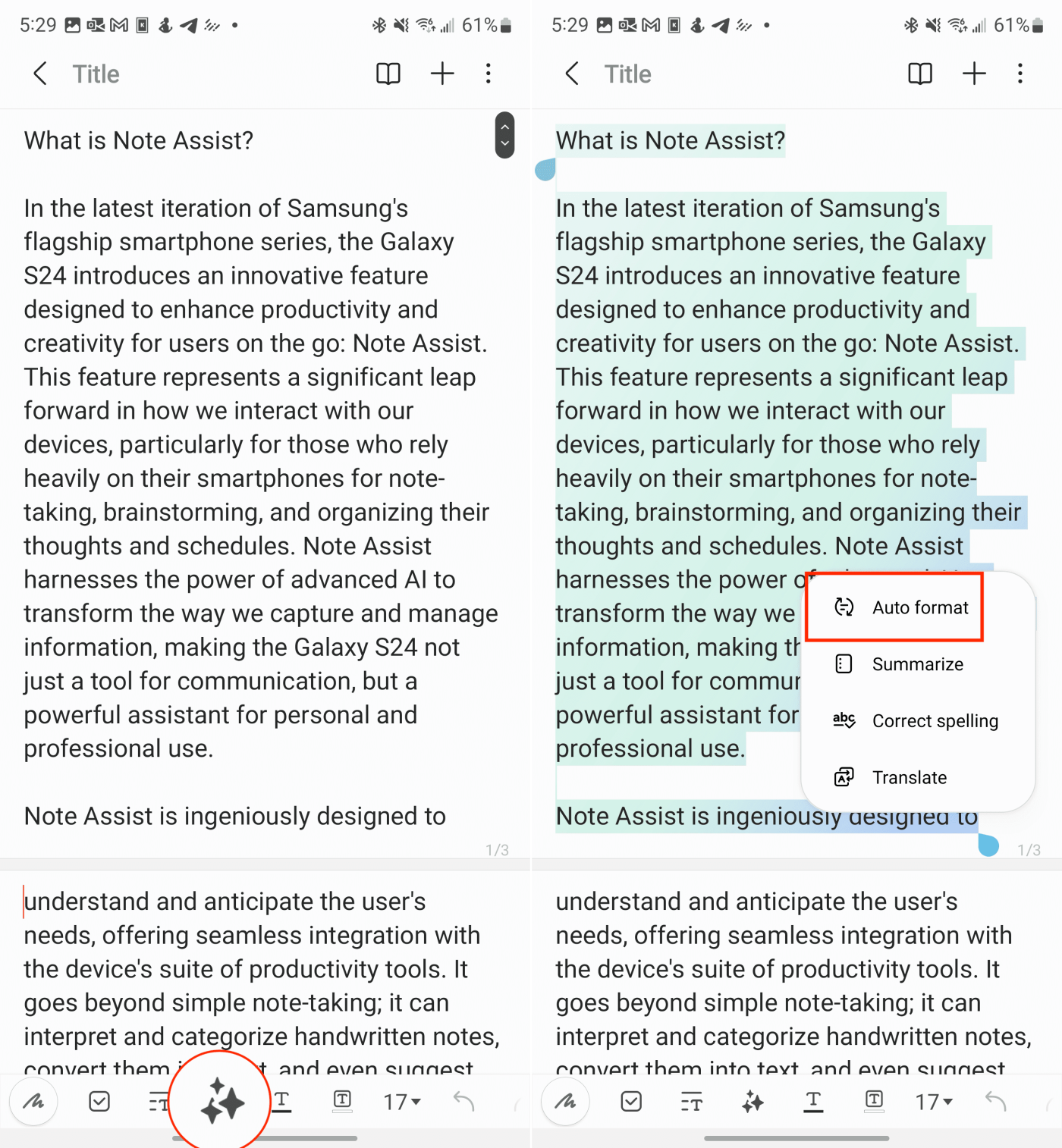
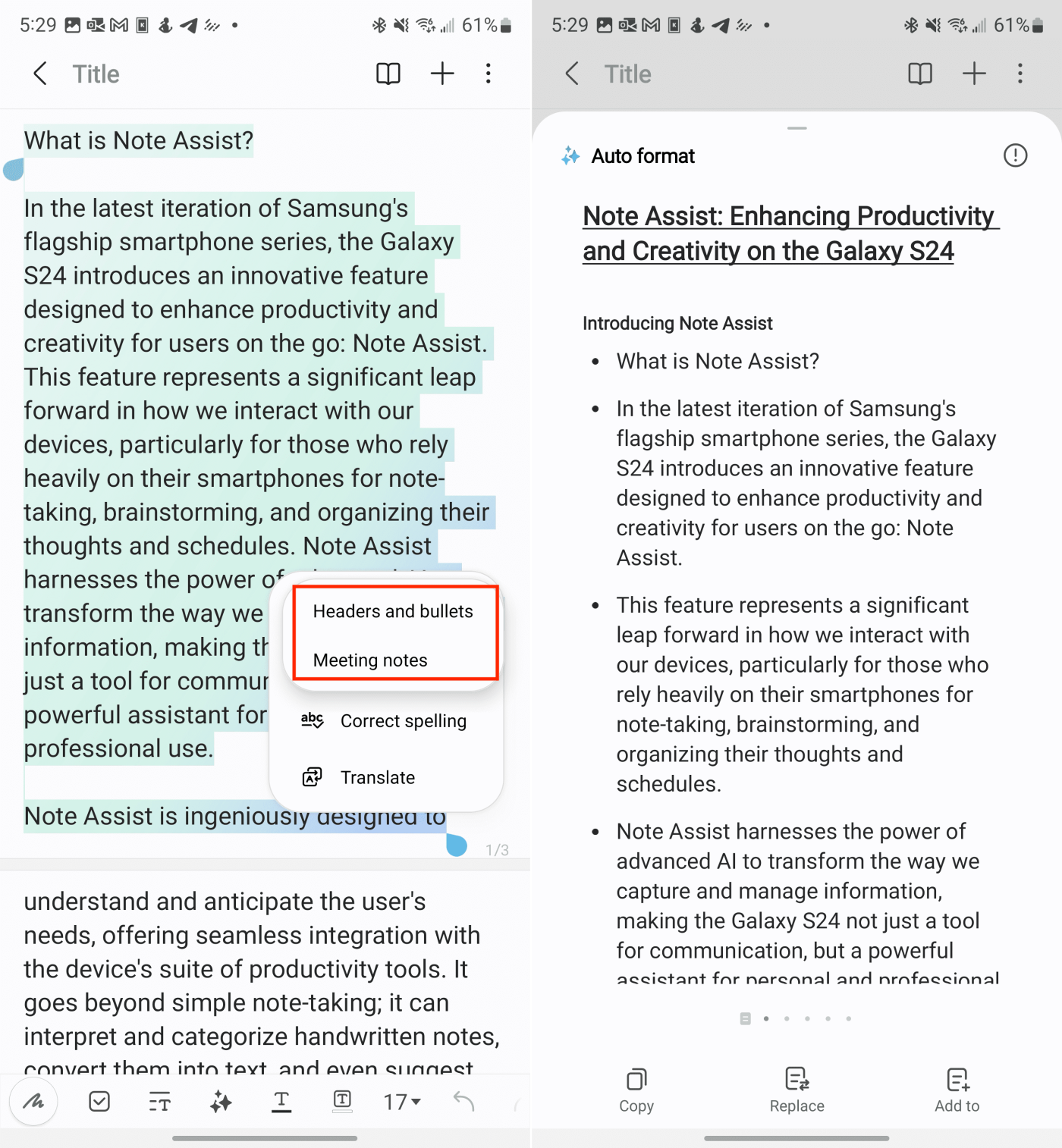
Oversett notater med Note Assist på Galaxy S24
Å bryte ned språkbarrierer er enklere enn noen gang med Note Assist på Galaxy S24. Hvis du ofte jobber med notater på flere språk, vil den innebygde oversettelsesfunksjonen være en game-changer. I denne delen vil vi veilede deg gjennom de enkle trinnene for å oversette notatene dine direkte i Samsung Notes-appen.
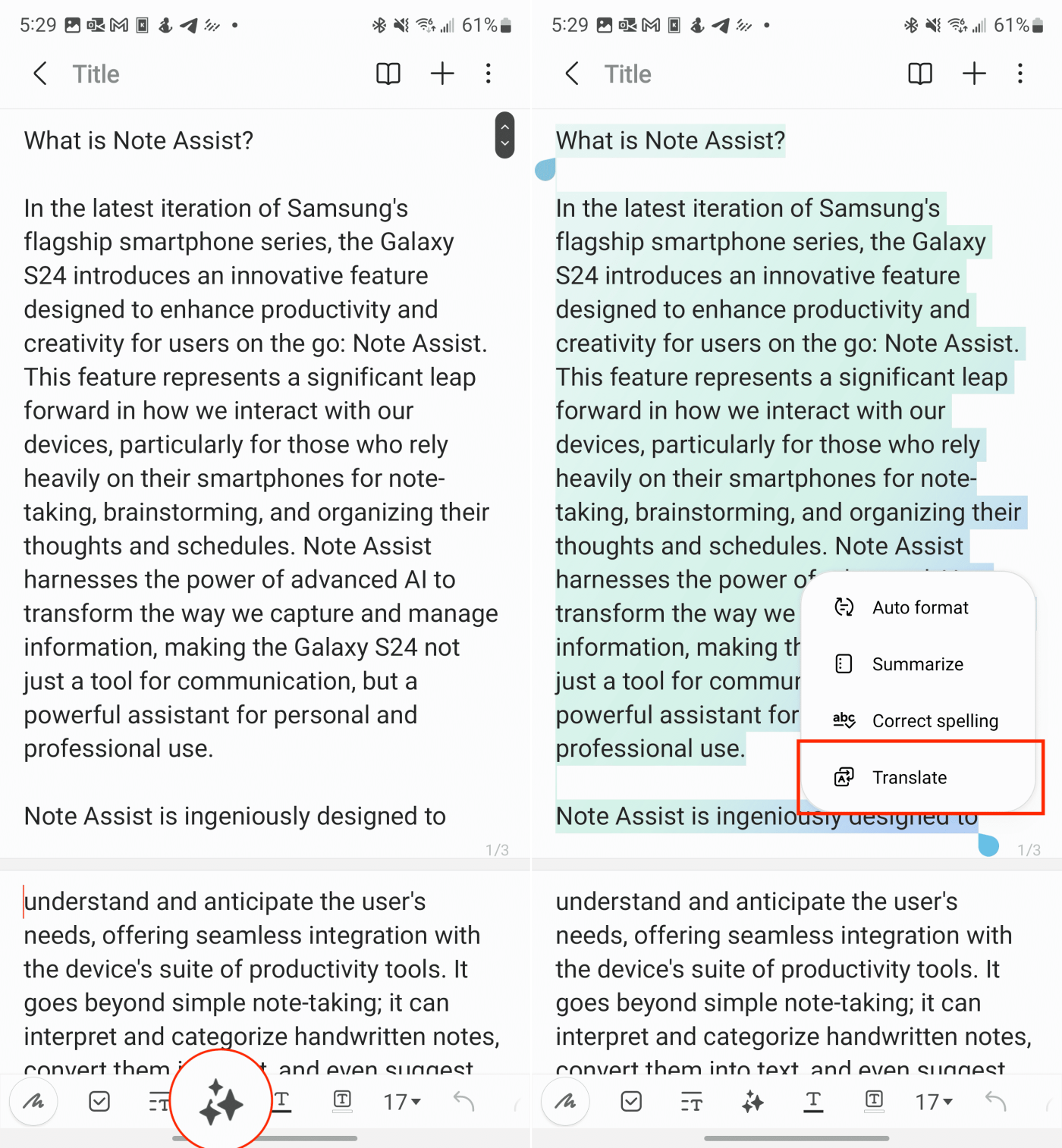

Riktig stavemåte og grammatikk med Note Assist på Galaxy S24
Skrivefeil og grammatiske feil kan undergrave selv de mest geniale ideene. Heldigvis har Note Assist på Galaxy S24 ryggen din. I denne delen viser vi deg hvordan du kan bruke verktøyene for rettskrivning av stavemåte og grammatikk for å sikre at notatene dine er polerte og profesjonelle.
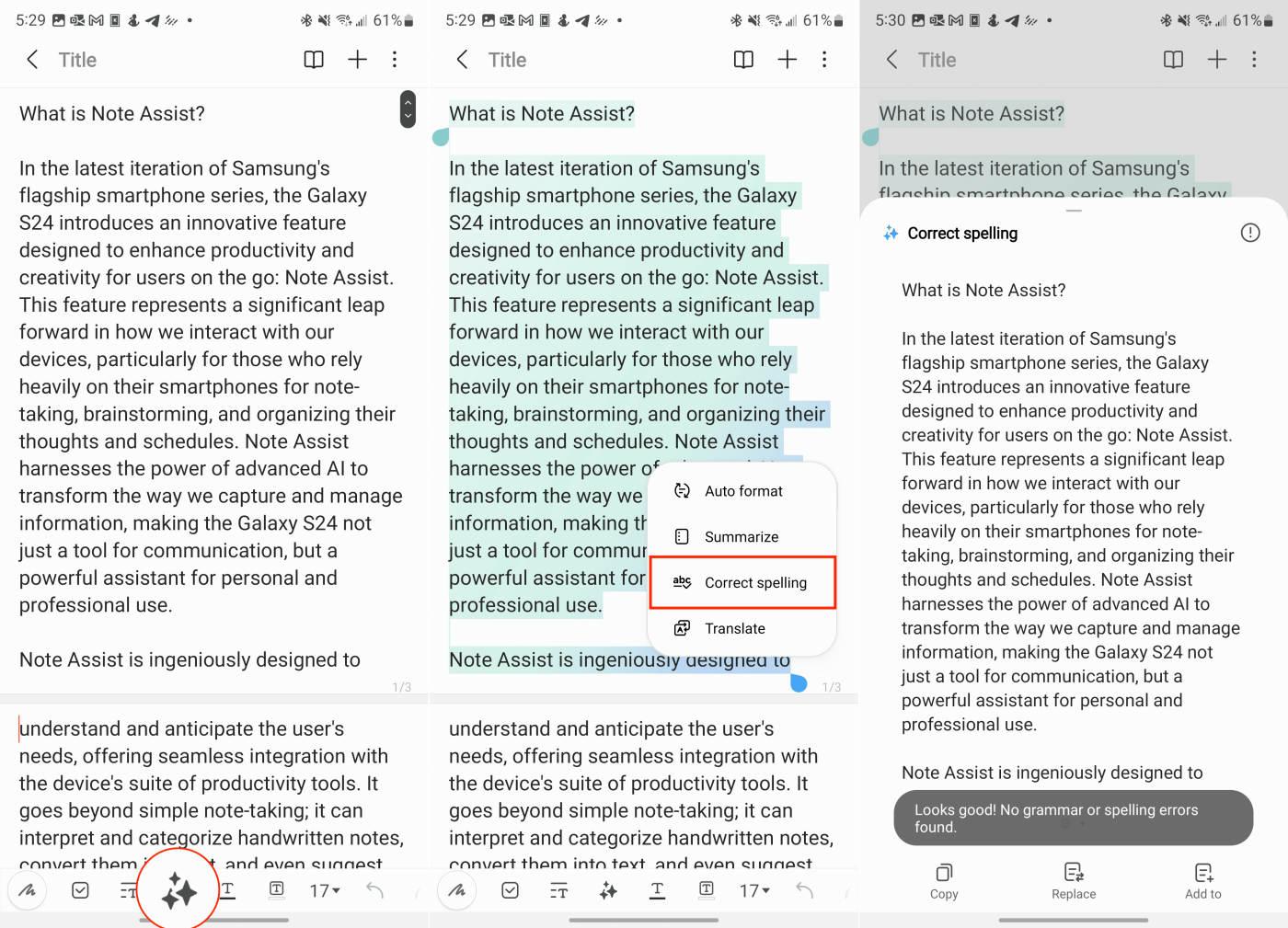
Konklusjon
Når vi avslutter reisen vår gjennom Note Assist på Samsung Galaxy S24, blir én ting helt klart: dette er ikke bare et notatverktøy – det er ditt strømlinjeformede, AI-infunderte produktivitetskraftverk. Embracing Note Assist forvandler Galaxy S24 til mer enn bare en enhet; det blir en partner i din suksess. Organisere ideene dine uten problemer, automatisere kjedelige oppgaver (forestill deg at notatene dine på magisk vis skaper disse kalenderhendelsene!), og uanstrengt oppsummerer viktig informasjon – Note Assist frigjør tid og fokus for dine høyeste prioriteter.
Funksjoner som Note Assist fremhever teknologiens spennende bane. Å være vitne til de utrolige måtene AI sømløst forbedrer hverdagen vår på, gjør at fremtiden føles lys og grenseløs. Potensialet til å gjøre arbeidet mer intuitivt og å låse opp uanstrengt produktivitet er ikke lenger en fjern drøm – det er en realitet som ligger i håndflaten din.
Etter at du har rootet Android-telefonen din, har du full systemtilgang og kan kjøre mange typer apper som krever root-tilgang.
Knappene på Android-telefonen din er ikke bare til for å justere volumet eller vekke skjermen. Med noen få enkle justeringer kan de bli snarveier for å ta et raskt bilde, hoppe over sanger, starte apper eller til og med aktivere nødfunksjoner.
Hvis du har glemt den bærbare datamaskinen på jobb og har en viktig rapport du må sende til sjefen din, hva bør du gjøre? Bruk smarttelefonen din. Enda mer sofistikert, gjør telefonen om til en datamaskin for å gjøre det enklere å multitaske.
Android 16 har låseskjerm-widgeter som du kan endre låseskjermen slik du vil, noe som gjør låseskjermen mye mer nyttig.
Android Bilde-i-bilde-modus hjelper deg med å krympe videoen og se den i bilde-i-bilde-modus, slik at du kan se videoen i et annet grensesnitt, slik at du kan gjøre andre ting.
Det blir enkelt å redigere videoer på Android takket være de beste videoredigeringsappene og -programvarene vi lister opp i denne artikkelen. Sørg for at du har vakre, magiske og stilige bilder du kan dele med venner på Facebook eller Instagram.
Android Debug Bridge (ADB) er et kraftig og allsidig verktøy som lar deg gjøre mange ting, som å finne logger, installere og avinstallere apper, overføre filer, rote og flashe tilpassede ROM-er og lage sikkerhetskopier av enheter.
Med autoklikk-applikasjoner trenger du ikke å gjøre mye når du spiller spill, bruker apper eller bruker oppgaver som er tilgjengelige på enheten.
Selv om det ikke finnes noen magisk løsning, kan små endringer i hvordan du lader, bruker og oppbevarer enheten din utgjøre en stor forskjell i å redusere batterislitasjen.
Telefonen mange elsker akkurat nå er OnePlus 13, fordi den i tillegg til overlegen maskinvare også har en funksjon som har eksistert i flere tiår: infrarødsensoren (IR Blaster).







